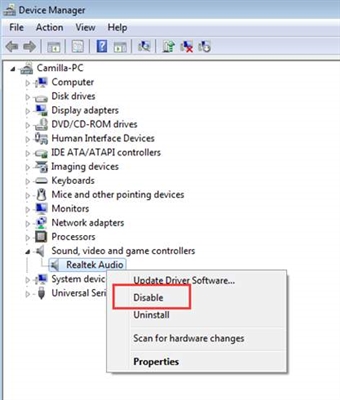Eskuliburu honetan, TTK Internet hornitzailearentzako D-Link DIR-300 Wi-Fi bideratzailea konfiguratzeko prozedura deskribatuko da. Aurkeztutako ezarpenak zuzenak dira TPoren PPPoE konexiorako, hau da, San Petersburgen erabiltzen dira. TTK presentzia duten hiri gehienetan PPPoE konexioa ere erabiltzen da eta, beraz, ez da arazorik izan behar DIR-300 bideratzailearen konfigurazioarekin.
Gida bideratzaileen bertsio hauetarako egokia da:
- DIR-300 A / C1
- DIR-300NRU B5 B6 eta B7
Zure DIR-300 haririk gabeko bideratzailearen berrikuspena aurki dezakezu gailuaren atzeko aldean, H / W ver puntuan, pegatina begiratuz.

Wi-Fi bideratzaileak D-Link DIR-300 B5 eta B7
Bideratzailea konfiguratu aurretik
D-Link DIR-300 A / C1, B5, B6 edo B7 konfiguratu aurretik, gomendatzen dut router honetarako azken firmware deskargatzea ftp.dlink.ru gune ofizialetik. Nola egin:
- Joan zehaztutako gunera, joan pub - Router karpetara eta hautatu zure router ereduarekin bat datorren karpeta
- Joan Firmware karpetara eta hautatu router berrikuspena. Karpeta honetan kokatutako .bin luzapena duen fitxategia zure gailuaren azken firmware bertsioa da. Deskargatu ordenagailuan.

DIR-300 B5 B6 firmwarearen azken fitxategia
Era berean, ziurtatu behar duzu ordenagailuko LAN ezarpenak behar bezala ezarrita daudela. Horretarako:
- Windows 8 eta Windows 7-n, zoaz "Kontrol-panela" - "Sarea eta Partekatzeko Zentroa" menuan, ezkerreko menuan, hautatu "Aldatu egokitzailearen ezarpenak" Konexioen zerrendan, hautatu "Tokiko eremuaren konexioa", egin klik eskuineko botoiaz gainean eta agertzen den testuinguruko menuan, egin klik "Propietateak". Agertzen den leihoan, konexio osagaien zerrenda bistaratuko da. "Internet Protocol Version 4 TCP / IPv4" hautatu beharko zenuke, eta haren propietateak ikusi. TTKrentzako DIR-300 edo DIR-300NRU router konfiguratu ahal izateko, parametroak "IP helbidea automatikoki eskuratzea" eta "DNS zerbitzari batera konektatzea automatikoki" ezarri beharko lirateke.
- Leiho XPn, dena berdina da, hasieran joan behar duzun gauza bakarra Kontrol panelean dago - Sareko konexioak.

Eta azken unea: erabilitako bideratzailea erosi baduzu, edo denbora luzez saiatu eta konfiguratzen saiatuz gero, jarraitu aurretik, berrezarri fabrikako ezarpenetara. Horretarako, mantendu eta mantendu eutsi "Berrezarri" botoia atzeko aldean pizteko. bideratzailea potentziaren adierazlea keinuka egon arte. Horren ondoren, askatu botoia eta itxaron minutu bat gutxi gora behera routerrak fabrikako ezarpenekin abiarazi arte.
Konektatu D-Link DIR-300 eta berritu firmwarea
Kasualitatez, bideratzailea nola konektatu behar den: TTK kablea bideratzailearen Interneteko portura konektatu beharko litzateke, eta gailua LAN muturretako edozein portuetaraino hornituta, eta bestea ordenagailu edo ordenagailu eramangarri baten sareko txartelera. Gailua tentsio eroale batera konektatzen dugu eta firmwarea eguneratzen dugu.

Abia ezazu arakatzailea (Internet Explorer, Google Chrome, Opera edo beste edozein) helbide-barran, sartu 192.168.0.1 eta sakatu Sartu. Ekintza honen emaitza saioa hasteko eta pasahitza sartzeko eskaera izan beharko litzateke. D-Link DIR-300 seriearen bideratzaileentzako fabrikako hasierako pasahitza eta pasahitza administratzaileak eta administratzaileak dira, hurrenez hurren. Bideratzailearen ezarpenen orrian sartzen eta aurkitzen gara. Eskatuko zaizu baimenen datu estandarraren aldaketak egitea. Orrialde nagusiak itxura desberdina izan dezake. Argibide honetan, DIR-300 bideratzailearen bertsio guztiz zaharrak ez dira kontuan hartuko, eta, beraz, ikusten duzuna bi argazkietako bat dela suposatzen dugu.

Interfazea baduzu, ezkerraldean ageri den bezala, hautatu firmwarearentzako "Konfiguratu eskuz", eta gero "Sistema" fitxa, "Software eguneratzea" elementua, egin klik "Arakatu" botoian eta zehaztu firmware fitxategi berrirako bidea. Egin klik "Eguneratu" eta itxaron prozesua amaitzeko. Bideratzailearekin konexioa galdu egiten bada, ez zaitez larritu, ez atera entxufean eta itxaron besterik ez duzu.

Interfazea modernoa baduzu, irudian eskuinean ageri bada, ondoren firmwarerako klikatu "Ezarpen aurreratuak" behealdean, "Sistema" fitxan, egin klik eskuineko gezian (han marraztua), hautatu "Software eguneratzea", zehaztu firmware fitxategi berrirako bidea, egin klik " Eguneratu ". Ondoren, itxaron firmware prozesua amaitu arte. Bideratzailearekin konexioa eten egiten bada - hau normala da, ez ezazu neurririk hartu, itxaron.
Pauso sinple hauen amaieran, berriro aurkituko duzu router ezarpenen orrian. Litekeena da orria ezin dela bistaratu jakinarazi. Kasu honetan, ez zaitez larritu, joan berriro 192.168.0.1 helbide berera.
TTK konexioa ezartzea bideratzailean
Konfigurazioarekin jarraitu aurretik, desgaitu Interneteko TTK konexioa ordenagailuan bertan. Eta inoiz berriro konektatu. Azal iezadazu: konfigurazioa egin ondoren, bideratzaileak berak konexio hori ezarri beharko du eta gero beste gailu batzuetara banatu. ie ordenagailuan, konexio bakarra egon beharko litzateke sare lokalean (edo haririk gabeko, WiFi erabiltzen baduzu). Oso akats arrunta da, eta ondoren iruzkinetan idazten dute: Interneten dago ordenagailuan, baina ez tabletan, eta horrelako guztia.

Beraz, TTK konexioa DIR-300 bideratzailea konfiguratzeko, ezarpenen orrialde nagusian, egin klik "Ezarpen aurreratuak", eta gero "Sarea" fitxan, hautatu "WAN" eta egin klik "Gehitu".

PPPoE konexio-ezarpenak TTK-rentzat
"Konexio mota" eremuan, zehaztu PPPoE. "Erabiltzaile izena" eta "Pasahitza" eremuetan, sartu TTK hornitzaileak emandako datuak. TTKren MTU parametroa 1480 edo 1472 berdina izatea gomendatzen da, etorkizunean arazorik ez izateko.
Horren ondoren, egin klik "Gorde". Zure PPPoE konexioa "hautsita" egongo den konexioen zerrenda ikusiko duzu, baita goiko arreta eskuinean erakartzen duen adierazlea ere - egin klik gainean eta hautatu "Gorde". Itxaron 10-20 segundo eta freskatu konexioen zerrenda orria. Dena behar bezala egin bazen, ikusiko duzu bere egoera aldatu egin dela eta orain "Lotuta" dagoela. Hori da TTK konexioaren konfigurazio osoa - Internet dagoeneko eskuragarri egon beharko litzateke.
Konfiguratu Wi-Fi sarea eta beste parametro batzuk.
Pasahitz bat Wi-Fi konfiguratzeko, baimendu gabeko pertsonak zure haririk gabeko sarera sar ez daitezen, ikusi argibide hau.
Smart TV, Xbox, PS3 joko kontsola edo beste bat konektatu behar baduzu, orduan hari batekin konektatu ahal izango dituzu eskuragarri dauden LAN porturen batera, edo konektatu WiFi bidez.
Honek D-Link DIR-300NRU B5, B6 eta B7 bideratzailearen konfigurazioa osatzen du, baita DIR-300 A / C1 TTKrako ere. Arrazoiren batengatik konexioa finkatuta ez badago edo bestelako arazoak sortzen badira (gailuek ez dute WiFi bidez konektatzen, ordenagailu eramangarriak ez du sarbide puntua ikusten, eta abar), begiratu kasu hauetarako bereziki sortutako orrialdea: Wi-Fi bideratzailea konfiguratzeko arazoak.